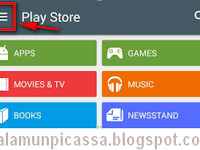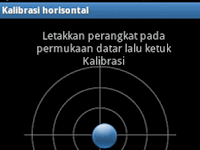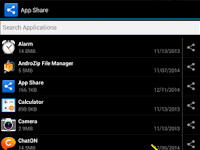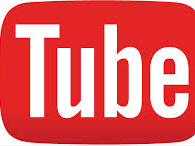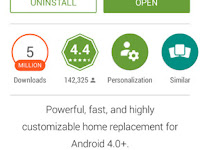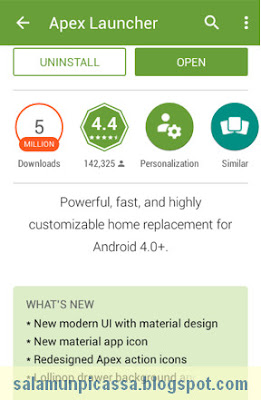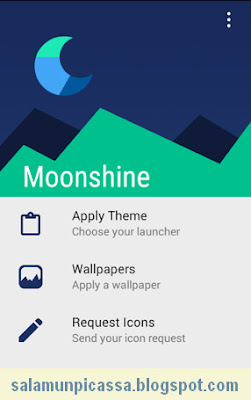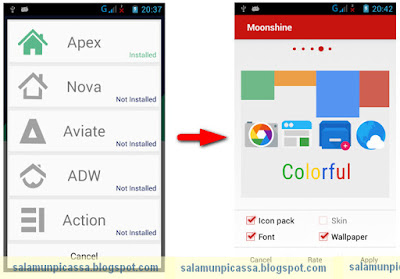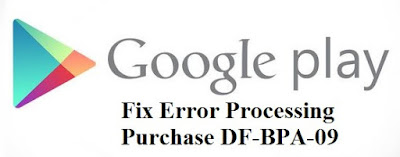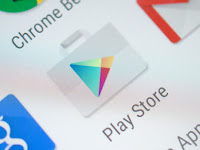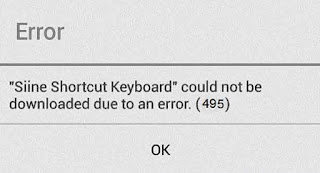Tips Trik mencari video Youtube -Tentu kita tidak asing lagi dengan situs berbagi video raksasa internet milik Google. Situs web video yang dibuat oleh tiga mantan karyawan
PayPal ini memungkinkan penggunanya mengunggah, menonton, dan berbagi video. Bagi sebagian orang mungkin sangat mudah mencari video di
youtube, namun jika Anda tahu beberapa trik tambahan untuk mencari video, tentu akan lebih menyenangkan dan lebih akurat hasilnya.
Youtube sendiri telah berusaha membuat fungsi pencarian lanjutan video di Youtube menjadi semudah mungkin, tanpa harus menggunakan syntax yang rumit.
Pada kesempatan kali ini saya akan membagikan beberapa
tips Trik mencari video Youtube, yang dapat membantu Anda menemukan video yang Anda cari dengan lebih cepat, mudah dan akurat. Mari kita simak tips
Trik mencari video Youtube berikut.
Tips Trik Mencari Video Youtube
1. Menemukan film di Youtube
keyword, movie Perintah ini berguna untuk menemukan film berdurasi penuh di Youtube. Anda tinggal menambahkan 'movie' di belakang kata kunci.
Contoh : Zombie, movie 2. Menemukan saluran (channel) tertentu
keyword, channel Sama dengan cara diatas, Anda cukup menambahkan 'channel' di belakang kata kunci yang Anda cari dipisahkan dengan koma. Cara ini juga efektif untuk menemukan saluran resmi (official) dari suatu organisasi tertentu.
Contoh : Animal, channel 3. Membatasi hasil pencarian pada video yang diupload terbaru
keyword, today Cara ini digunakan untuk menampilkan video yang berkaitan dengan video yang diunggah dalam 24 jam terakhir. Anda juga bisa menggunakan rentang waktu yang lain, seperti 'this week' untuk seminggu terakhir, dan 'this month' untuk sebulan terakhir.
Contoh : on the spot, today 4. Menemukan video 3D
keyword, 3d Anda memiliki kacamata 3D? Tambahkan kata '3d' pada pencarian Youtube, dan Anda akan mendapatkan video 3D.
Contoh : Dred, 3D
5. Menemukan video berkualitas tinggi
Keyword, hd Jika Anda hanya ingin menonton video berkualitas tinggi di Youtube, Anda bisa menambahkan kata 'hd' dibelakang keyword (kata kunci) yang dipisahkan dengan koma. Ini akan menampilkan video dengan kualitas minimal 720p (1280×720 pixel).
Contoh : Sport, hd 6. Menemukan daftar putar (playlist) di Youtube
Keyword, playlist Daftar putar adalah hal yang sangat bagus bila Anda ingin menonton banyak video relevan sekaligus.
Contoh : Enimen, playlist 7. Mencari video dengan judul yang sama persis
allintitle:"keyword" Untuk mencari video dengn kunci sama persis gunkan cara ini. Dengan pencarian dari mesin Google di Youtube anda dapat menemukan judul video yang memiliki kata kunci yang sama persis.
Contoh : allintitle:"Merakit PC"
8. Menemukan video berdurasi panjang
Keyword, long Dengan menambahkan keyword 'long', maka Youtube akan memberi hasil video berdurasi panjang (lebih dari 20 menit). Anda juga bisa menggunakan keyword 'short' untuk menampilkan video berdurasi pendek (kurang dari 4 menit).
Contoh : Debat, long 9. Menggabungkan semuanya
allintitle:"keyword", hd, today, long Sama halnya dengan pencarian di Google, Anda juga dapat mengkombinasikan semua frasa atau keyword filter diatas untuk mendapatkan hasil yang tepat dan akurat. Contoh : untuk menemukan video yang judulnya mengandung kata 'Liga Italia, kualitas hd, diunggah hari ini dan berdurasi panjang. Anda cukup menggabungkan filter keyword menjadi :
allintitle:" 'Liga Italia ", hd, today, long Nah, mudah bukan? Demikianlah sedikit
Tips Trik mencari video Youtube. Selamat berburu video di Youtube. Jika Anda memiliki tip lainnya, jangan ragu untuk berbagi melalui komentar.